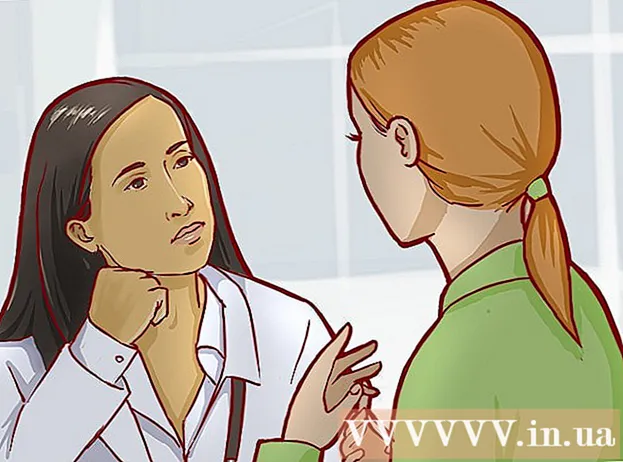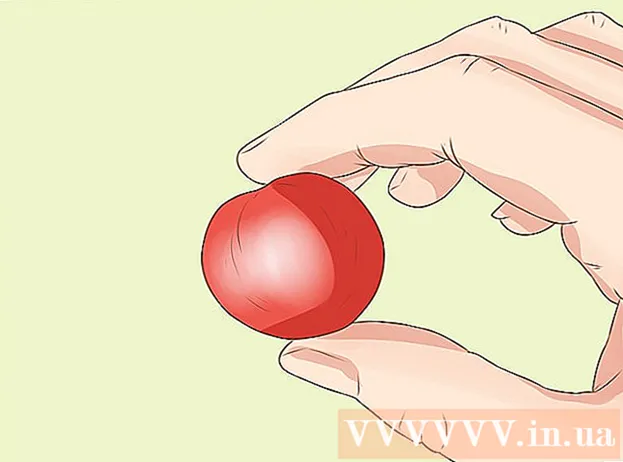Autor:
Joan Hall
Dátum Stvorenia:
3 Február 2021
Dátum Aktualizácie:
1 V Júli 2024

Obsah
- Kroky
- Metóda 1 zo 4: Používanie služby YouTube Premium v systéme Android, iPhone a iPad
- Metóda 2 zo 4: Použitie OnlineVideoConverter v počítači
- Metóda 3 zo 4: Použitie OnlineVideoConverter na zariadení iPhone / iPad
- Metóda 4 zo 4: Použitie OnlineVideoConverter v systéme Android
- Varovania
Tento článok vám ukáže, ako si stiahnuť video z YouTube a sledovať ho offline (bez internetového pripojenia) vo svojom počítači, telefóne alebo tablete. Ak máte predplatné YouTube Premium, môžete si video stiahnuť prostredníctvom aplikácie YouTube. V opačnom prípade musíte použiť OnlineVideoConverter na konverziu streamovaného videa na súbor videa, ktoré je možné stiahnuť.
Kroky
Metóda 1 zo 4: Používanie služby YouTube Premium v systéme Android, iPhone a iPad
 1 Spustite aplikáciu YouTube vo svojom telefóne alebo tablete. Ak máte platenú prémiovú službu YouTube Premium (predtým YouTube Red), môžete si videá z YouTube jednoducho sťahovať. Aplikáciu YouTube spustíte kliknutím na ikonu bieleho trojuholníka na červenom pozadí; táto ikona je na domovskej obrazovke (iPhone / iPad) alebo v zásuvke aplikácie (Android).
1 Spustite aplikáciu YouTube vo svojom telefóne alebo tablete. Ak máte platenú prémiovú službu YouTube Premium (predtým YouTube Red), môžete si videá z YouTube jednoducho sťahovať. Aplikáciu YouTube spustíte kliknutím na ikonu bieleho trojuholníka na červenom pozadí; táto ikona je na domovskej obrazovke (iPhone / iPad) alebo v zásuvke aplikácie (Android). - Ak sa chcete prihlásiť na odber YouTube Premium, kliknite na svoj profilový obrázok v pravom hornom rohu aplikácie YouTube, vyberte položku Prihlásiť sa na odber YouTube Premium a postupujte podľa pokynov na obrazovke.
 2 Kliknite na požadované video. Začne sa hrať.
2 Kliknite na požadované video. Začne sa hrať.  3 Kliknite na tlačidlo Stiahnuť. Je to ikona šípky nadol na sivom pozadí; je to priamo pod videom.
3 Kliknite na tlačidlo Stiahnuť. Je to ikona šípky nadol na sivom pozadí; je to priamo pod videom.  4 Vyberte kvalitu videa. Dostupné možnosti kvality závisia od videa.
4 Vyberte kvalitu videa. Dostupné možnosti kvality závisia od videa. - Aby si aplikácia zapamätala váš výber pre budúce sťahovanie, začiarknite políčko vedľa položky „Zapamätať si nastavenia“.
 5 Klepnite na OK. Video zvolenej veľkosti a kvality sa začne sťahovať. Keď je proces dokončený, pod valčekom sa zobrazí modrobiele začiarknutie.
5 Klepnite na OK. Video zvolenej veľkosti a kvality sa začne sťahovať. Keď je proces dokončený, pod valčekom sa zobrazí modrobiele začiarknutie. - V zariadení iPhone / iPad sa sťahovanie spustí, keď zastavíte prehrávanie videa.
 6 Stiahnuté video si môžete offline prezrieť v knižnici. Stiahnuté video je možné sledovať bez internetového pripojenia. Ak to chcete urobiť, kliknite na kartu "Knižnica" v pravom dolnom rohu stránky YouTube a potom klepnite na video.
6 Stiahnuté video si môžete offline prezrieť v knižnici. Stiahnuté video je možné sledovať bez internetového pripojenia. Ak to chcete urobiť, kliknite na kartu "Knižnica" v pravom dolnom rohu stránky YouTube a potom klepnite na video.
Metóda 2 zo 4: Použitie OnlineVideoConverter v počítači
 1 Nájdite požadované video a kliknite naň. Urobte to na YouTube.com.
1 Nájdite požadované video a kliknite naň. Urobte to na YouTube.com.  2 Skopírujte adresu URL videa. Zvýraznite celú adresu a stlačte Ctrl+C. (Windows) alebo ⌘ Príkaz+C. (Mac) a skopírujte ho do schránky.
2 Skopírujte adresu URL videa. Zvýraznite celú adresu a stlačte Ctrl+C. (Windows) alebo ⌘ Príkaz+C. (Mac) a skopírujte ho do schránky.  3 Prejdite na stránku Online Video Converter OnlineVideoConverter. Je to bezplatná služba, ktorá prevádza videá z YouTube na súbor, ktorý je možné stiahnuť.
3 Prejdite na stránku Online Video Converter OnlineVideoConverter. Je to bezplatná služba, ktorá prevádza videá z YouTube na súbor, ktorý je možné stiahnuť.  4 Kliknite pravým tlačidlom myši na pole „Vložiť odkaz“. Je blízko horného stredu stránky. Otvorí sa ponuka.
4 Kliknite pravým tlačidlom myši na pole „Vložiť odkaz“. Je blízko horného stredu stránky. Otvorí sa ponuka.  5 Kliknite na Vložiť. Skopírovaná adresa URL videa sa zobrazí v poli.
5 Kliknite na Vložiť. Skopírovaná adresa URL videa sa zobrazí v poli.  6 Vyberte formát súboru videa z ponuky Formát. Je to priamo pod poľom, do ktorého ste prilepili adresu URL videa. V pravom stĺpci „Formáty videa“ vyberte požadovaný formát. Väčšina moderných prehrávačov videa podporuje všetky uvedené formáty.
6 Vyberte formát súboru videa z ponuky Formát. Je to priamo pod poľom, do ktorého ste prilepili adresu URL videa. V pravom stĺpci „Formáty videa“ vyberte požadovaný formát. Väčšina moderných prehrávačov videa podporuje všetky uvedené formáty.  7 Kliknite na Začať. Je to oranžové tlačidlo pod ponukou Formát. Zobrazí sa animácia „Príprava na konverziu“. Po dokončení prevodu sa zobrazí tlačidlo Stiahnuť.
7 Kliknite na Začať. Je to oranžové tlačidlo pod ponukou Formát. Zobrazí sa animácia „Príprava na konverziu“. Po dokončení prevodu sa zobrazí tlačidlo Stiahnuť. - Ak sa zobrazí chybové hlásenie, je pravdepodobné, že je vo vašom webovom prehliadači nainštalovaný doplnok (napríklad blokovanie reklám alebo ochrana súkromia), ktorý bráni správnemu fungovaniu služby. Zakážte všetky doplnky prehliadača, obnovte stránku a skúste to znova.
 8 Kliknite na Stiahnuť ▼. Je to modré tlačidlo v strede v hornej časti stránky. Na počítači sa otvorí okno „Uložiť“.
8 Kliknite na Stiahnuť ▼. Je to modré tlačidlo v strede v hornej časti stránky. Na počítači sa otvorí okno „Uložiť“.  9 Kliknite na Uložiťna stiahnutie videa. Konvertované video z YouTube sa stiahne do vášho počítača. Keď je proces dokončený, video zobrazíte dvojitým kliknutím na súbor videa.
9 Kliknite na Uložiťna stiahnutie videa. Konvertované video z YouTube sa stiahne do vášho počítača. Keď je proces dokončený, video zobrazíte dvojitým kliknutím na súbor videa.
Metóda 3 zo 4: Použitie OnlineVideoConverter na zariadení iPhone / iPad
 1 Nainštalujte si aplikáciu Documents by Readle z App Store. Dá sa použiť na sťahovanie súborov (napríklad konvertovaných video súborov) a ich prezeranie na zariadení iPhone / iPad. Stránku online na prevod videa je možné otvoriť v prehliadači Safari, ale na stiahnutie, vyhľadávanie a zobrazenie súboru videa je potrebná aplikácia Documents by Readle. Ak chcete nainštalovať uvedenú aplikáciu:
1 Nainštalujte si aplikáciu Documents by Readle z App Store. Dá sa použiť na sťahovanie súborov (napríklad konvertovaných video súborov) a ich prezeranie na zariadení iPhone / iPad. Stránku online na prevod videa je možné otvoriť v prehliadači Safari, ale na stiahnutie, vyhľadávanie a zobrazenie súboru videa je potrebná aplikácia Documents by Readle. Ak chcete nainštalovať uvedenú aplikáciu: - Otvorte App Store
 .
. - Kliknite na „Hľadať“ v pravom dolnom rohu.
- Zadajte Dokumenty a kliknite na „Nájsť“.
- Prejdite nadol a kliknite na „Dokumenty od Readle“ (sivá ikona „D“ s viacfarebným rohom).
- Kliknite na položku Stiahnuť.
- Pri inštalácii aplikácie postupujte podľa pokynov na obrazovke. Keď je proces dokončený, zatvorte App Store.
- Otvorte App Store
 2 Spustite aplikáciu YouTube na zariadení iPhone / iPad. Kliknite na ikonu vo forme bieleho trojuholníka na červenom pozadí; táto ikona je na domovskej obrazovke.
2 Spustite aplikáciu YouTube na zariadení iPhone / iPad. Kliknite na ikonu vo forme bieleho trojuholníka na červenom pozadí; táto ikona je na domovskej obrazovke.  3 Otvorte požadované video. Ak to chcete urobiť, kliknite na jeho názov; začne sa prehrávať video.
3 Otvorte požadované video. Ak to chcete urobiť, kliknite na jeho názov; začne sa prehrávať video.  4 Klepnite na Zdieľaj toto. Je to ikona zakrivenej sivej šípky pod videom.
4 Klepnite na Zdieľaj toto. Je to ikona zakrivenej sivej šípky pod videom.  5 Kliknite na Skopírovať odkaz. Je to ikona v podobe dvoch pretínajúcich sa štvorcov na sivom pozadí. Adresa URL videa sa skopíruje do schránky.
5 Kliknite na Skopírovať odkaz. Je to ikona v podobe dvoch pretínajúcich sa štvorcov na sivom pozadí. Adresa URL videa sa skopíruje do schránky.  6 Spustite aplikáciu Dokumenty. Kliknite na sivú ikonu „D“ na bielom pozadí; je to na domovskej obrazovke.
6 Spustite aplikáciu Dokumenty. Kliknite na sivú ikonu „D“ na bielom pozadí; je to na domovskej obrazovke. - Ak uvedenú aplikáciu spúšťate prvýkrát, posuňte sa cez niekoľko referenčných stránok.
 7 Kliknite na modrú ikonu kompasu. Nachádza sa v pravom dolnom rohu. Otvorí sa vstavaný webový prehliadač aplikácie Dokumenty.
7 Kliknite na modrú ikonu kompasu. Nachádza sa v pravom dolnom rohu. Otvorí sa vstavaný webový prehliadač aplikácie Dokumenty.  8 Prejdite na stránku https://www.onlinevideoconverter.com/ru/youtube-converter. Zadajte alebo prilepte túto adresu do prázdneho poľa v hornej časti obrazovky a potom kliknutím na položku Prejsť otvorte webovú stránku na prevod videa.
8 Prejdite na stránku https://www.onlinevideoconverter.com/ru/youtube-converter. Zadajte alebo prilepte túto adresu do prázdneho poľa v hornej časti obrazovky a potom kliknutím na položku Prejsť otvorte webovú stránku na prevod videa.  9 Stlačte a podržte pole „Vložiť odkaz“. Zobrazia sa dve možnosti.
9 Stlačte a podržte pole „Vložiť odkaz“. Zobrazia sa dve možnosti.  10 Klepnite na Vložiť. Skopírovaná adresa URL videa sa zobrazí v poli.
10 Klepnite na Vložiť. Skopírovaná adresa URL videa sa zobrazí v poli. - V predvolenom nastavení sa vytvorí a stiahne súbor videa MP4, ktorý je možné prehrať na zariadení iPhone / iPad. Ak chcete zmeniť formát, otvorte ponuku Formát a vyberte požadovanú možnosť.
 11 Kliknite na Začať. Je to oranžové tlačidlo. Online Video Converter prevádza video z YouTube na video súbor, ktorý je možné stiahnuť. Po dokončení procesu budete presmerovaní na stránku sťahovania.
11 Kliknite na Začať. Je to oranžové tlačidlo. Online Video Converter prevádza video z YouTube na video súbor, ktorý je možné stiahnuť. Po dokončení procesu budete presmerovaní na stránku sťahovania.  12 Klepnite na Stiahnuť ▼. Je to prvé modré tlačidlo pod oknom s ukážkou. Otvorí sa okno „Uložiť súbor“.
12 Klepnite na Stiahnuť ▼. Je to prvé modré tlačidlo pod oknom s ukážkou. Otvorí sa okno „Uložiť súbor“. - V predvolenom nastavení sa video súbor stiahne do priečinka Stiahnuté súbory v aplikácii Dokumenty. Nemeňte tento priečinok, aby ste mohli sledovať videá bez obmedzení.
 13 Klepnite na Pripravený. Je to možnosť v pravom hornom rohu obrazovky. Súbor sa stiahne do zariadenia iPhone / iPad.
13 Klepnite na Pripravený. Je to možnosť v pravom hornom rohu obrazovky. Súbor sa stiahne do zariadenia iPhone / iPad. - Keď je proces dokončený, na ikone sťahovania sa zobrazí červené číslo (táto ikona vyzerá ako šípka nadol a nachádza sa v spodnej časti obrazovky).
- V tomto okamihu sa môže zobraziť výzva na zapnutie upozornení pre aplikáciu. Klepnutím na Povoliť chcete dostávať upozornenia na dokončenie sťahovania (ako aj ďalšie udalosti v aplikácii Dokumenty), alebo klepnutím na Nepovoliť, ak nechcete dostávať upozornenia.
 14 Kliknite na ikonu „Stiahnuté súbory“. Vyzerá ako šípka nadol s červeným číslom a nachádza sa v spodnej časti obrazovky. Otvorí sa zoznam stiahnutých súborov vrátane súboru videa, ktorý ste práve stiahli.
14 Kliknite na ikonu „Stiahnuté súbory“. Vyzerá ako šípka nadol s červeným číslom a nachádza sa v spodnej časti obrazovky. Otvorí sa zoznam stiahnutých súborov vrátane súboru videa, ktorý ste práve stiahli.  15 Klepnutím na video ho prehráte. Otvorí sa v hlavnom prehrávači videa pre iPhone / iPad.
15 Klepnutím na video ho prehráte. Otvorí sa v hlavnom prehrávači videa pre iPhone / iPad. - Ak si chcete video pozrieť kedykoľvek, spustite aplikáciu Dokumenty, klepnite na priečinok Stiahnuté súbory a potom klepnite na súbor videa.
Metóda 4 zo 4: Použitie OnlineVideoConverter v systéme Android
 1 Spustite aplikáciu YouTube na svojom zariadení s Androidom. Kliknite na ikonu vo forme bieleho trojuholníka na červenom pozadí; táto ikona je na domovskej obrazovke alebo v zásuvke aplikácie.
1 Spustite aplikáciu YouTube na svojom zariadení s Androidom. Kliknite na ikonu vo forme bieleho trojuholníka na červenom pozadí; táto ikona je na domovskej obrazovke alebo v zásuvke aplikácie.  2 Otvorte požadované video. Ak to chcete urobiť, kliknite na jeho názov; začne sa prehrávať video.
2 Otvorte požadované video. Ak to chcete urobiť, kliknite na jeho názov; začne sa prehrávať video.  3 Klepnite na Zdieľaj toto. Je to ikona zakrivenej sivej šípky pod videom.
3 Klepnite na Zdieľaj toto. Je to ikona zakrivenej sivej šípky pod videom.  4 Kliknite na Skopírovať odkaz. Je to ikona v podobe dvoch pretínajúcich sa štvorcov na sivom pozadí. Adresa URL videa sa skopíruje do schránky.
4 Kliknite na Skopírovať odkaz. Je to ikona v podobe dvoch pretínajúcich sa štvorcov na sivom pozadí. Adresa URL videa sa skopíruje do schránky.  5 Otvorte webový prehliadač. Môžete spustiť prehliadač Chrome, Firefox, Samsung Internet alebo akýkoľvek iný prehliadač.
5 Otvorte webový prehliadač. Môžete spustiť prehliadač Chrome, Firefox, Samsung Internet alebo akýkoľvek iný prehliadač.  6 Prejdite na stránku https://www.onlinevideoconverter.com/ru/youtube-converter. Zadajte alebo prilepte túto adresu do prázdneho poľa v hornej časti obrazovky a potom stlačením klávesu Enter otvorte stránku na prevod videa.
6 Prejdite na stránku https://www.onlinevideoconverter.com/ru/youtube-converter. Zadajte alebo prilepte túto adresu do prázdneho poľa v hornej časti obrazovky a potom stlačením klávesu Enter otvorte stránku na prevod videa.  7 Stlačte a podržte pole „Vložiť odkaz“. Zobrazí sa niekoľko možností.
7 Stlačte a podržte pole „Vložiť odkaz“. Zobrazí sa niekoľko možností.  8 Klepnite na Vložiť. Skopírovaná adresa URL videa sa zobrazí v poli.
8 Klepnite na Vložiť. Skopírovaná adresa URL videa sa zobrazí v poli. - V predvolenom nastavení sa vytvorí a stiahne súbor videa MP4, ktorý je možné prehrať na zariadení Android. Ak chcete zmeniť formát, otvorte ponuku Formát a vyberte požadovanú možnosť.
 9 Kliknite na Začať. Je to oranžové tlačidlo. Online Video Converter prevádza video z YouTube na video súbor, ktorý je možné stiahnuť. Keď je proces dokončený, dostanete sa na stránku sťahovania.
9 Kliknite na Začať. Je to oranžové tlačidlo. Online Video Converter prevádza video z YouTube na video súbor, ktorý je možné stiahnuť. Keď je proces dokončený, dostanete sa na stránku sťahovania. - Ak sa otvorí okno s upozornením alebo reklamou, zatvorte ho.
 10 Klepnite na Stiahnuť ▼. Je to prvé modré tlačidlo pod oknom s ukážkou.
10 Klepnite na Stiahnuť ▼. Je to prvé modré tlačidlo pod oknom s ukážkou.  11 Pri ukladaní súboru postupujte podľa pokynov na obrazovke. Zostávajúce kroky závisia od modelu zariadenia s Androidom, ale vo väčšine prípadov sa otvorí okno Stiahnuť súbor, ktoré vám umožní vybrať priečinok na stiahnutie. Vyberte priečinok Downloads (alebo Downloads) a súbor uložte podľa pokynov na obrazovke.
11 Pri ukladaní súboru postupujte podľa pokynov na obrazovke. Zostávajúce kroky závisia od modelu zariadenia s Androidom, ale vo väčšine prípadov sa otvorí okno Stiahnuť súbor, ktoré vám umožní vybrať priečinok na stiahnutie. Vyberte priečinok Downloads (alebo Downloads) a súbor uložte podľa pokynov na obrazovke. - Možno budete musieť aplikácii najskôr povoliť ukladanie súborov do zariadenia.
 12 Prehrávajte videá, keď zariadenie nie je pripojené k internetu. Spustite aplikáciu Na stiahnutie (nachádza sa v zásuvke aplikácie) a potom klepnutím na video otvorte.
12 Prehrávajte videá, keď zariadenie nie je pripojené k internetu. Spustite aplikáciu Na stiahnutie (nachádza sa v zásuvke aplikácie) a potom klepnutím na video otvorte. - Ak vaše zariadenie nemá aplikáciu Na stiahnutie, spustite správcu súborov (Moje súbory, súbory alebo aplikáciu Správca súborov) a potom prejdite do priečinka Stiahnuté súbory (alebo Stiahnuté súbory).
Varovania
- Pred sťahovaním videí z YouTube do počítača alebo mobilného zariadenia si prečítajte zmluvné podmienky služby YouTube. Sťahovanie videí z YouTube môže porušovať zákony o autorských právach, čo znamená, že môžete mať problémy s miestnymi orgánmi činnými v trestnom konaní.